Магнитола не читает флешку с музыкой
Причина 1: Неподходящий формат файловой системы
Наиболее часто рассматриваемая проблема возникает из-за неправильного форматирования носителя. Дело в том, что большинство магнитол распознаёт только системы FAT16 и FAT32, тогда как другие варианты, вроде NTFS, либо не работают, либо требуют дополнительных усилий. Более детально про формат флешки для автомагнитолы можете узнать из материала далее.
Подробнее: Форматируем флешку для магнитолы
Причина 2: Неправильный формат музыки
Нельзя исключать и проблемы с самими композициями, которые вы закинули на флешку – для автомагнитол подходит MP3 с битрейтом до 320 кб/с, тогда как большинство lossless-форматов (FLAC, ALAC) или ужатых без потери качества (OGG) магнитола, скорее всего, не сможет прочитать. Следовательно, решением проблемы будет загрузка треков в правильном формате или её конвертирование в МП3.
Подробнее:
Конвертирование в MP3 форматов APE, FLAC, M4B, AAC, M4A
Как записать музыку на флешку, чтобы ее читала магнитола
Причина 3: Музыка находится не в корне флешки
 Тут решение очень простое – просто переместите композиции в правильное место, и впредь добавляйте новую только туда.
Тут решение очень простое – просто переместите композиции в правильное место, и впредь добавляйте новую только туда.Причина 4: В названии трека или тегах есть русские буквы
Многие автомобильные проигрыватели не поддерживают кириллицу, отчего, в лучшем случае, названия композиций отображаются в виде нечитаемых иероглифов, а в худшем музыка не распознается совсем. Аналогичным образом обстоят дела с треками, в тегах которых присутствует кириллица. Выход из этого положения простой – переименовать файлы с использованием только английских букв, а также посмотреть теги и поправить их при необходимости, в чём вам поможет статья по ссылке далее.
Подробнее: Как отредактировать теги MP3-файла
Причина 5: Слишком большой объем флешки
Источником проблемы может оказаться и память носителя: старые автомагнитолы и некоторые современные бюджетные неспособны работать с флешками объёмом более 8 Гб. Решение этой проблемы очевидно – замена накопителя на менее ёмкий, либо же создание на ней раздела поддерживаемого размера.
Подробнее: Создание разделов на флешке
Причина 6: Вирусное заражение
Нередко USB-носитель не распознаётся магнитолой из-за вирусов: зловредное ПО повреждает файлы с музыкой, отчего аудиосистема не может её прочитать и воспроизвести. Устранить эту проблему достаточно легко – приводим ссылки на подробные инструкции.
Подробнее:
Что делать, если флешка заражена вирусами
Борьба с компьютерными вирусами
Причина 7: Аппаратные неполадки
Самой серьёзной причиной рассматриваемой проблемы является аппаратный дефект. Диагностика происходит по следующему алгоритму:
- Первым делом проверьте флешку: подключите её к компьютеру и убедитесь, что она работоспособна.
- Найдите заведомо рабочий и совместимый носитель, поместите на него музыку и подключите к автомагнитоле. Если и в этом случае нет реакции, однозначно можно диагностировать неполадки с портом USB.
- Некоторые автомобильные аудиосистемы имеют встроенное средство диагностики, которое при наличии проблем отображает на индикаторах или дисплее ту или иную ошибку.
 Примеры:
Примеры:- «ERROR 19» – в именах файлов или директорий есть русские буквы;
- «ERROR 23» – неправильная файловая система;
- «CHECK USB» – проблемы с соответствующим портом.
Также у некоторых производителей есть своя система отображения ошибок, поэтому для расшифровки кодов понадобится руководство пользователя.
При неисправностях флешки её следует заменить, а неполадки с магнитолой требуют визита в сервисный центр.
Мы рады, что смогли помочь Вам в решении проблемы.Опишите, что у вас не получилось. Наши специалисты постараются ответить максимально быстро.
Помогла ли вам эта статья?
ДА НЕТПо какой причине магнитола не читает флешку
Почти все современные магнитолы оборудованы USB-портом. Это позволяет прослушивать музыку или даже смотреть фильмы прямо с USB-накопителя. Ими более комфортно и удобно пользоваться, и они менее подвержены различного рода повреждениям, чем их предшественники — компакт-диски. Но уязвимые места у флешек все-таки есть. И удобство использования может смениться необходимостью разбираться, почему магнитола не читает флешку или не видит ее вовсе.
Но уязвимые места у флешек все-таки есть. И удобство использования может смениться необходимостью разбираться, почему магнитола не читает флешку или не видит ее вовсе.
Проблемы с носителем
Для начала стоит предположить не самый худший вариант из возможных: проблема с флешкой. Причиной тому может стать как неисправность самого носителя, так и его содержимого.
Необходимо проверить, читает ли вообще хоть какое-нибудь устройство эту флешку. Для этого нужно вставить флешку в USB-порт любого доступного устройства. В том случае, если проблема программного характера, устройство воспроизведения видит ее, но магнитола не читает флешку. Почему? Самые распространенные проблемы заключаются в программной несовместимости или сторонней информации, которая содержится на флешке.
Наличие сторонних файлов
- В 30% случаев проблема заключается в банальном некорректном копировании музыки на носитель или повреждении самих файлов.
- На флешке присутствуют вредоносные программы.
 Для устранения этой проблемы можно либо проверить ее на наличие вирусов при помощи компьютера и удалить их при необходимости, либо ее необходимо отформатировать.
Для устранения этой проблемы можно либо проверить ее на наличие вирусов при помощи компьютера и удалить их при необходимости, либо ее необходимо отформатировать. - Если без форматирования не обойтись, то лучше воспользоваться сторонними программами для работы с носителями: некоторые из них проводят очистку при помощи более качественных алгоритмов. При запуске самого процесса нужно будет выбрать подходящую файловую систему (NTFS, FAT, FAT32). Лучше сразу провести полное форматирование: это более надежный метод, он экономит время при неудачном быстром форматировании.
Программная несовместимость
Такие ошибки встречаются лишь в 5 % случаев. Не проверив их, можно долго гадать, почему магнитола перестала читать флешку.
- Перед повторной закачкой музыки необходимо убедиться в совместимости форматов музыки на флешке и теми, какие способна считывать магнитола. Узнать это можно в руководстве пользователя. Если скачанные форматы не подходят для проигрывателя, можно воспользоваться специальными программами-конверторами.

- Объем памяти флешки не должен превышать допустимый для работы магнитолы. Например, если магнитола поддерживает только файловый формат FAT16, то допустимый объем не должен превышать 2 Гб. Более вместительные носители просто не будут считываться. Поэтому перед покупкой новой флешки стоит убедиться в ее объемной совместимости. Новую флешку купить легче, чем новую магнитолу.
Все недочеты с носителем устранены, но магнитола в машине не читает флешку. Почему? Необходимо проверить на наличие технических проблем саму магнитолу.
Технические проблемы
Перед тем как бить тревогу, можно проверить другую флешку. Если она будет работать, стоит вернуться к первому пункту статьи. Если же и второй носитель не читается, проблема действительно в магнитоле.
- Повреждение USB-порта, к которому подключается носитель. Это может произойти из-за пыли, попавшей внутрь отверстия, или неаккуратных движений во время извлечения.
- Повреждение микросхем, плохой контакт проводов.

- Работает ли магнитола вообще? Стоит проверить ее в других форматах (радио, телефон, компакт-диски).
- Поломка кнопок переключения магнитолы.
Больше ничего, кроме вышеназванных технических причин, не станет ответом на вопрос о том, почему магнитола не читает флешку. Без опыта ремонта подобной электроники пытаться что-то исправить бессмысленно. Можно только усугубить поломку — и магнитола перестанет работать вообще.
Если система находится на гарантии, стоит незамедлительно обратиться в сервисный центр и принять помощь специалистов.
Если магнитола встроена в панель автомобиля, то ответить на вопрос, почему штатная магнитола не читает флешку, возможно, поможет руководство пользователя авто. В таких инструкциях часто описаны частые проблемы конкретной модели и способы их устранения.
Программное обеспечение магнитолы
Самая редкая проблема, но имеющая свое право на жизнь. Как и в любом устройстве, в магнитолах также присутствует программное обеспечение, которое может устареть, обновиться, выйти из строя или просто не соответствовать носителю.
Такие ошибки встречаются довольно редко, например, если использовать старенькую магнитолу с современным носителем информации. И не стоит удивляться, например, почему магнитола «Пионер» не читает флешку. На новейших моделях автомобильных проигрывателей в большинстве случаев все решается перезагрузкой системы. После перезапуска будет произведено автоматическое изменение прошивки на более новую или возврат к исходной версии.
Для моделей, в которых такая опция недоступна, необходимо прочитать инструкцию о том, как вручную произвести смену прошивки. Но не стоит забывать: если версия ПО скачана из Интернета, есть риск поражения вирусами.
Заключение
Не стоит отчаиваться или пугаться, если магнитола в автомобиле не проигрывает музыку и не читает флешку. В большинстве случаев проблема решается за несколько минут. И самое простое, что может исправить данную ситуацию, — форматирование. Этот процесс решает 85 % всех проблем. Если же это не помогло, нужно убедиться в отсутствии ошибок, как программных, так и технических. Если и это не помогло ответить на вопрос, почему магнитола не читает флешку, не стоит скупиться, лучше обратиться в сервисный центр. Возможно, придется заплатить за услуги, но лучше не рисковать дорогостоящим оборудованием.
Если и это не помогло ответить на вопрос, почему магнитола не читает флешку, не стоит скупиться, лучше обратиться в сервисный центр. Возможно, придется заплатить за услуги, но лучше не рисковать дорогостоящим оборудованием.
Что делать, если магнитола не распознает флешку?
Магнитола не считывает флешку, причины:
Современные магнитолы располагают возможностью считывать многие виду устройств, в том числе и флешки. Флешки на данный момент очень популярны, так как имеют большое количество плюсов – во-первых, они очень компактны, что позволяет их легко перевозить, много места они на занимают.
Во-вторых, флешки хранят достаточно большой объем памяти (от 512 мб до 16 и 32 гб), в отличие от дисков (двухсторонние dvd – диски хранят в общей сумме 10 гб).
Однако если диски можно поцарапать, вследствие чего они выходят из строя и чтение информации из них будет сложным или практически невозможным, то вывести флешку из строя можно лишь полной ее деструкцией.
В-третьих, для записи на флешку не нужно использовать каких-либо программ, вроде Nero, а просто перекинуть данные на нее через «Мой компьютер» или Total Commander.
Многие магнитолы читают флешки, однако бывает так, что магнитола не читает флешку, и чтение флешки становится невозможным.
Рассмотрим все возможные ситуации:
- Сломана флешка. Чтобы проверить это, надо попробовать ее на другом устройстве (например, на персональном компьютере или ноутбуке) и посмотреть, идет ли считывание и передача данных.
- Сломан разъем в магнитоле, куда нужно вставлять флешку. Для этого возьмите другие flash-устройства, если остальные работают и принимают порт, то все в причина в сломанном usb-разъеме.
- Ваша магнитола не поддерживает флешки с объемом вашего устройства
- Магнитола не может считывать файлы с расширением ваших файлов. Допустим, если вы залили на флешку музыку в формате flac, а ваша магнитола читает лишь формат mp3, то естественно, музыка воспроизводиться не будет. К счастью, существует множество программ, которые переводят формат музыки из одного в другой.
- У вашей флешки иная файловая система – следовательно, требуется перевести из одной в другую, например, из NTFS в FAT32.

- USB также различаются – есть USB 1.0, USB 2.0, USB 3.0
- На флешке вирусы. В избавлении от них вам поможет один из существующих антивирусов.
В любом случае, если флешка не читается, попробуйте ее отформатировать. Кликните на нее в «Моем компьютере» или Тotal Commander правой кнопкой и выберите «форматировать», в появившемся окошке выберите систему «FAT32» и кликайте «отформатировать».
При возникновении любых проблем и невозможности их решения вам стоит обратиться в сервисный центр к профессионалам. Теперь вы знаете, что делать, если магнитола не читает флешку.
Магнитола не все песни с флешки читает — notAdmin
Прослушивание музыки в машине — один из немногих законных и безопасных способов развлечься во время вождения. И если это занятие омрачается некорректной работой автомагнитолы, то процесс, конечно же, доставляет некоторый дискомфорт.
В этой статье мы продолжим публикацию публикаций, так или иначе связанных с автомобильной тематикой, открытых в теме Настройка и регистрация GPS трекера SinoTrack ST-901 . А именно поговорим о том, что делать, если магнитола не читает все песни с флешки , содержащей мп3 файлы, или вообще не воспроизводит музыку с флешки.
А именно поговорим о том, что делать, если магнитола не читает все песни с флешки , содержащей мп3 файлы, или вообще не воспроизводит музыку с флешки.
Содержание статьи:
Почему автомобильное радио не воспроизводит некоторые песни
Начнем с ситуации, когда мы записали на флешку несколько песен, принесли в машину, вставили в магнитолу, включили воспроизведение и обнаружили, что аудиосистема проигрывает не все треки на носителе.
И не важно, проигрываете ли вы музыку подряд или включаете магнитолу со случайным порядком песен, некоторые записи головным устройством упорно игнорируются.
Рассмотрим основную причину, по которой автомагнитола не видит все песни на флешке. Для этого коснитесь структуры аудиофайлов в формате * .mp3 .
Дело в том, что сам файл MP3 не содержит никакой информации о композиции, в нем хранится только звуковая дорожка. Для того, чтобы добавить в файл информацию об исполнителе, названии мелодии, альбоме и так далее, был «придуман» специальный формат данных ID3 .
ID3 — формат данных, в котором хранится информация о содержимом mp3-файла: исполнитель, название песни, альбом, год выпуска и т. Д.
Позже формат был улучшен до версий ID3v1 и ID3v2 (до ID3v2.4 ), но обсуждение развития формата не входит в наши текущие планы. А нас интересует то, что все аудиоплееры при открытии mp3-файла читают информацию, хранящуюся в ID3.
И если по какой-то причине эта информация не может быть расшифрована программным обеспечением устройства, будь то кассетный плеер, mp3-плеер или стереосистема, файл будет пропущен.
Чаще всего радио не может расшифровать тег ID3 конкретной версии из-за проблем с неподдерживаемыми символами в одном или нескольких полях. Чтобы точно определить виновника прохода трека с магнитолой, нужно знать, какую версию тегов ID3 читает автомагнитола, какой набор символов поддерживается, после чего можно определить с помощью поиска, какое значение вызывает сбои.
Но часто совершенно нет необходимости искать конкретный нечитаемый тег, 100% эффективный способ решения проблемы, при котором не все песни с флешки воспроизводятся на магнитофоне, можно предложить полное удаление все теги mp3 файла .
Удаление и редактирование mp3 тегов
Для начала рассмотрим несколько способов удаления тегов ID3 из mp3 файлов. Есть две большие группы:
- Программа — редактор mp3-тегов.
- Стандартные инструменты редактирования тегов Windows.
В первую условную группу входят все программы, которые могут редактировать и удалять теги из музыкальных файлов. Выделите два самых популярных:
- Mp3tag — бесплатная программа для редактирования тегов ID3 файлов mp3 и других метаданных аудиоформатов.
- Редактор тегов AIMP — это утилита, встроенная в популярный одноименный аудиоплеер, которая позволяет пакетно удалять теги из большого количества файлов
Что касается стандартных средств работы с метаданными музыкальных композиций, то весь функционал встроен в меню проводника Windows.
Чтобы изменить или удалить теги mp3 файлов в Windows , нам просто нужно открыть Свойства этого файла или группы файлов из меню, которое открывается при нажатии правой кнопки мыши, перейти на вкладку «Подробности» и внизу в окне щелкните ссылку Удалить свойства и личную информацию.В новом окне ставим галочку на пункт Удалить следующие свойства этого файла, после чего отмечаем необходимые пункты и нажимаем на кнопку ОК. Из файла mp3 удалены
При этом, убирая теги из композиции, мы не теряем в качестве аудиозаписи, не вмешиваемся в структуру аудиодорожки, конечно, не трогаем битрейт. Единственным очевидным недостатком удаления тегов аудиофайлов является невозможность отображения названия трека и исполнителя на дисплее головного устройства, если такая возможность реализована программно.
Однако следует понимать две вещи:
- Если ваш кассетный проигрыватель отображает имя файла в качестве основной информации, вы ничего не потеряете, удалив теги ID3.

- Часто в файлах mp3, загруженных из Интернета, теги ID3 заполняются абсолютно бессмысленной информацией, такой как сайт источника файла, год выпуска песни или даже комментарий пользователя, который поделился файлом. Очистка этих данных вряд ли станет серьезным упущением с нашей стороны.
В любом случае каждый решает для себя, что ему предпочтительнее: быстро удалить сразу все теги из списка песен или найти тот очень проблемный тег, который мешает штатному функционированию аудиосистемы, и избавиться от него .
Магнитола не видит флешку
Мы рассмотрели основной выпуск статьи, но бывает, что теги из мп3 файла очищаются, а некоторые композиции с флешки все равно не воспроизводятся на автомагнитоле, либо не воспроизводится музыка с USB-носителя вообще на автомобильной акустической системе.
Ниже приведены несколько возможных причин, по которым автомобильная стереосистема может не воспроизводить музыку с флешки.
Почему некоторые песни не воспроизводятся по радио? :
Недействительный или неподдерживаемых тегов ID3 файлов.
 Именно этому посвящены первые две главы данной публикации.
Именно этому посвящены первые две главы данной публикации.- Файлы, записанные на USB-накопитель, имеют неподдерживаемый формат . . В этом случае вам нужно либо конвертировать вашу музыку в mp3, либо найти готовые подходящие треки в этом формате.
Другой язык или символы в названиях песен. . Некоторые автомобильные стереосистемы не могут читать песни, названия которых содержат символы других языков, кроме английского, или специальные символы, такие как знак процента % , амперсанд и , вопросительный знак ? , знак доллара $ и так далее.
- Еще одно ограничение, обнаруженное в программном обеспечении даже современных автомобильных стереосистем — небольшого максимально допустимого количества символов в имени файла .Например, если имя файла содержит более 15 символов, то вполне возможно, что вы никогда не услышите эту песню из динамиков вашего автомобиля.

Ограничить максимальный битрейт до 320 кбит / с . Это значение также следует принять как должное, если ваша акустическая система не может справиться с аудиофайлом с более высокой скоростью воспроизведения.
А теперь выделим несколько распространенных причин, по которым автомагнитола вообще не воспроизводит музыку с флешки , даже выборочно:
- Тип файловой системы .При выборе типа файловой системы для флешки в машине стоит остановиться на FAT32 или просто FAT, для многих аудиосистем форматирование флешки в NTFS категорически противопоказано из-за проблем с совместимостью.
Слишком большой объем диска . Здесь все должно быть понятно: у некоторых моделей аудиосистем (особенно для штатных головных устройств) есть ограничение на максимальное количество флешек, с которыми они могут работать. То есть одни радио не будут определять при подключении флешки на 64 ГБ, другие — 32 ГБ и так далее.

- Расположение песен в папках . Еще одно ограничение, с которым сталкиваются некоторые автомобилисты, — магнитола не видит песни в папках. Поэтому, если у вас на флешке записано несколько папок с музыкой, и в машине они не воспроизводятся, то наверное имеет смысл закинуть музыку в корневой каталог флешки.
Имена папок на другом языке . Эта проблема встречается реже, чем другие, но вы тоже можете столкнуться с этим.Суть в том, что файлы, расположенные в каталогах, в именах которых есть символы других языков, кроме английского, могут просто не читаться магнитофоном. В этом случае треки, названия которых написаны на другом языке, можно будет воспроизвести без проблем.
- Ограничение на количество файлов в папке и общее количество композиций на USB-накопителе. Если вам нравится таскать в машине большую библиотеку музыки на случай долгого путешествия, то нужно помнить, что некоторые ресиверы не умеют читать более 99 файлов в одной папке и более 999 файлов на флешке в всего (иногда этот показатель может быть меньше, иногда больше).

Нет поддержки USB 3.0 . Несмотря на то, что спецификация USB 3.0 была обнародована в 2008 году, оборудование некоторых производителей до сих пор не может похвастаться поддержкой этого интерфейса. И хотя стандарт USB 3.0 обратно совместим с версией 2.0, иногда возникают сбои в работе устройств нового поколения со стороны считывающей техники.
- И последняя возможная причина сбоя в работе флешки на магнитоле, о которой будет сказано в текущей статье — наличие посторонних файлов на флешке .Здесь тоже все предельно просто, если ваша флешка не читается в магнитоле, попробуйте удалить с носителя все файлы, кроме, напрямую, мп3 записей.
Выше мы описали основные причины, по которым может случиться так, что автомагнитола не видит флешку или не читает с нее все песни. Конечно, необходимо дополнительно исключить вероятность физических или механических неисправностей устройства.
Почему автомагнитола не читает флешку?
Дэвид Варделл | Последнее обновление
USB-флешка — это современный накопитель, наверное, самый удобный и компактный, способный сохранять до 32 ГБ информации.Ведь согласитесь, носить диски с собой невероятно неудобно, а где их в машине класть? К счастью, человечество создало устройство под названием USB-флеш-накопитель, которое теперь доступно каждому, и сегодня автомобильные стереосистемы читают их без проблем. Кстати, а вы знаете, с помощью кого так удобно наслаждаться любимой музыкой? Конечно, благодаря японцу, сотруднику Toshiba Фудзио Масуока, он изобрел флешку еще в 1984 году!Благодаря прогрессу флешки сейчас используют все ну или почти все автомобилисты.Но что делать, если вы вставляете накопитель в головное устройство, а оно отказывается его распознавать? И не исключено, что вчера та же магнитола без проблем воспроизводила содержимое с той же флешки… Если это случилось с вами, вы должны понимать, что на то есть причины, и сейчас мы попробуем разобраться в них вместе.
У большинства современных головных устройств такой проблемы нет. Прочтите наше руководство по лучшему головному устройству с двойным DIN.
Прочтите наше руководство по лучшему головному устройству с двойным DIN.
1. Почему магнитола не читает флешку?
Причины могут быть разные:
- Вирусы.Вы могли заразить свое устройство вирусом, когда записывали музыку или другую информацию.
- Слишком много памяти на флешке. Некоторые старые одинарные автомобильные стереосистемы не умеют читать большие объемы, потому что на момент их изготовления не было таких больших флеш-накопителей, и они не рассчитаны на устройства с объемом памяти более 8 ГБ.
- Причина может быть в USB-входе. Контакты могут оборваться в местах пайки.
- Флешка может сломаться; бывает редко, но все же…
- Файлы на флешке имеют расширение, которое ваше радио не читает.А может быть, название треков содержит кириллические буквы, а процессор автомагнитолы может принимать только латинские символы.
- Головное устройство сломано или прошивка устарела.
2. Как исправить ситуацию самостоятельно
Итак, давайте посмотрим, как вы можете решить эту проблему:
- Первое, что нужно сделать — вынуть флешку и снова вставить, а если…
- Вам нужно проверить на компьютере или ноутбуке, открываются файлы или нет.
 Затем проверьте флешку на вирусы, но перед этим лучше закинуть содержимое с флешки на компьютер, потому что, если антивирусная программа обнаружит вирус, она может удалить с ним все файлы.
Затем проверьте флешку на вирусы, но перед этим лучше закинуть содержимое с флешки на компьютер, потому что, если антивирусная программа обнаружит вирус, она может удалить с ним все файлы. - Посмотреть формат файлов на флешке; если они не читаются вашим радио, их можно легко преобразовать. Есть даже онлайн-конвертер, где вы можете скачать файл и сохранить его в любом другом формате.
- Если причина в том, что на флешке слишком много памяти, то ее следует заменить на меньшую.
- Возможно, потребуется произвести полное форматирование накопителя; это можно сделать с помощью Windows, нужно нажать на иконку флешки правой кнопкой мыши и выбрать ФОРМАТ, либо скачать программу для форматирования.
- Если вы найдете в файлах флешки буквы кириллицы, то замените их латиницей.
3. Прочие неисправности головного устройства
Итак, если вы проверили все опции, и файлы на флешке не воспроизводятся вашей стереосистемой, то вам необходимо обратиться в сервисный центр. Специалисты найдут верную причину поломки и устранят ее.
Специалисты найдут верную причину поломки и устранят ее.
Есть много других причин неисправности автомагнитолы. Вот некоторые из них:
- неисправность основной платы управления;
- сильное загрязнение стереосистемы пылью;
- проблемы с питанием, которые возникают очень часто.
Как отсортировать музыку на флешке для автомобильной стереосистемы
Несколько лет назад у меня умер CD-чейнджер, и я решил, что пора установить новую деку.У новой деки был порт USB, так что я мог подключить флешку с файлами MP3 или WMA и легко слушать всю музыку. Было здорово послушать столько музыки (намного больше, чем у моего чейнджера на 12 дисков), но было небольшое раздражение.
Моя музыка не всегда сортировалась. Я поискал по папкам и увидел «Королеву», «Вертикальный горизонт», а затем «Ага». Когда я посмотрел на флешку на своем компьютере, все было хорошо отсортировано.
Решение — использовать DriveSort, утилиту, которая сортирует файлы прямо на флеш-накопителе. Вот как вы тоже можете сортировать музыку с помощью автомобильной стереосистемы.
Вот как вы тоже можете сортировать музыку с помощью автомобильной стереосистемы.
Скачать DriveSort
Загрузить zip-файл
DriveSort поставляется в виде zip-файла и не требует установки. Просто разархивируйте файл и запустите DriveSort.exe.
DriveSort
Это то, что вы увидите при запуске DriveSort. Щелкните значок «Диск» на панели инструментов (крайний левый значок) или перейдите в меню «Диск» и выберите Открыть… .
Выберите диск, который нужно отсортировать.Убедитесь, что вы выбрали запись с буквой диска, а не строку Disk #. Затем нажмите кнопку ОК в правом нижнем углу.
Если вы выбрали правильный диск, вы должны увидеть содержимое справа. Щелкните значок плюса на левой панели, чтобы развернуть содержимое. У вас может не быть такой классной музыки на вашей флешке, но не все мы можем иметь такой отличный музыкальный вкус. 🙂
Ваши настройки
Эти шаги нужно выполнить только один раз. Они настраивают то, как DriveSort будет работать с этого момента.Вы можете изменить их, когда захотите, но обычно не делаете этого.
Они настраивают то, как DriveSort будет работать с этого момента.Вы можете изменить их, когда захотите, но обычно не делаете этого.
Щелкните значок «Сортировка текущей папки» на панели инструментов, выберите «Сортировка по длинным именам» и установите флажок «Подкаталоги». Это означает, что файлы будут отсортированы по фактическому имени, которое вы видите в проводнике Windows, и сортировка будет осуществляться по вашим папкам, а не только по верхнему уровню файлов и папок.
Щелкните значок панели инструментов «Сортировка текущей папки» еще раз, перейдите в раздел «Порядок» и убедитесь, что выбран параметр «По возрастанию».Если вы не хотите, чтобы ваши файлы были отсортированы от Я до А, в этом случае вы должны выбрать По убыванию.
Щелкните значок панели инструментов «Сортировка текущей папки» еще раз и перейдите в «Каталоги». Я предпочитаю иметь каталоги (или папки) перед файлами, но вы можете выбрать, чтобы они были после файлов или смешаны вместе.
Теперь щелкните значок «Сохранить текущую папку» на панели инструментов и установите флажок «Подкаталоги». Это означает, что когда вы сохраняете только что отсортированный порядок, он сохранит его для всего содержимого папок, а не только для верхнего уровня.
Сортировка и сохранение
После того, как все настройки выполнены, обычным процессом будет открытие DriveSort, выбор диска, сортировка и сохранение. Вот как можно отсортировать и сохранить.
Перейдите в меню «Папка» и нажмите «Сортировка». Вы увидите порядок изменения файлов и папок. Если что-то не отсортировано так, как вы хотите, измените настройки выше.
Важное примечание: на этом этапе ваши файлы и папки сортируются только в DriveSort, а не на самом флеш-накопителе.Если вы отсортируете, а затем закроете, содержимое вашего флеш-накопителя останется несортированным.
Последний шаг — сохранить изменения на флешку. Перейдите в меню «Папка» и нажмите «Сохранить».
Вот и все! Музыка на вашем флеш-накопителе будет отсортирована, чтобы вы могли легко найти все, от Abba до ZZ Top.
Почему флэш-накопитель распознается в одной системе, а в другой — нет?
… Джеффри Гамильтон / Digital Vision / Getty Images
Когда флеш-накопитель работает в одной системе, но не работает на другом компьютере или устройстве, это означает, что устройство, которое не может прочитать данные с диска, может иметь совместимость или конфликт настроек.Хорошая новость заключается в том, что если один компьютер или устройство может читать флэш-накопитель, значит, он не сломан и на нем нет поврежденных данных. Однако вам необходимо определить проблему с системой, которая не может прочитать флэш-накопитель.
1 Использование совместимых файловых систем
Устройства хранения, такие как флэш-накопители, используют файловые системы для форматирования и упорядочивания сохраненных данных. Компьютер или подобное устройство должны быть совместимы с файловой системой, чтобы иметь смысл хранимых данных. Некоторые файловые системы, такие как NTFS и HFS +, являются проприетарными форматами для устройств Windows и Mac OS. Компьютер с Windows не может распознать флешку в формате HFS +, а Mac не может распознать флешку в формате NTFS +. Однако флеш-накопители, которые будут использоваться для межплатформенной передачи данных, могут быть отформатированы в файловых системах ExFAT или FAT32. Изменение формата файловой системы флеш-накопителя приведет к удалению всех данных на устройстве.
Некоторые файловые системы, такие как NTFS и HFS +, являются проприетарными форматами для устройств Windows и Mac OS. Компьютер с Windows не может распознать флешку в формате HFS +, а Mac не может распознать флешку в формате NTFS +. Однако флеш-накопители, которые будут использоваться для межплатформенной передачи данных, могут быть отформатированы в файловых системах ExFAT или FAT32. Изменение формата файловой системы флеш-накопителя приведет к удалению всех данных на устройстве.
2 Отключение устройств Plug and Play
Компьютер распознает устройства, добавленные в систему после первоначального включения, и автоматически настраивает их с помощью функции Plug and Play.Отключение Plug and Play на компьютере может помешать системе распознавать внешние устройства хранения, такие как флэш-накопители, при подключении к компьютеру. Plug and play можно переключать в CMOS и диспетчере устройств. Функция Plug and play включена по умолчанию, что означает, что ее придется вручную отключить в системе, чтобы вызвать проблемы с обнаружением устройств. Перезагрузка компьютера может помочь устранить ошибки Plug and Play.
Перезагрузка компьютера может помочь устранить ошибки Plug and Play.
3 Устранение конфликтов USB-концентраторов
USB-концентраторы могут подключаться к 127 устройствам в любой момент времени.Однако маловероятно, что компьютер когда-либо будет использовать такое количество устройств. Предел 127 устройств назначает адреса каждому подключенному устройству, чтобы компьютер мог различать устройства; Если компьютер ошибочно назначает двум USB-устройствам один и тот же адрес, он не может отличить их друг от друга. Если компьютер не распознает флешку, попробуйте перезагрузить компьютер и повторно подключить устройства. Адреса меняются при перезапуске.
4 Проблемы с концентратором USB с питанием от шины
Система может не распознать флэш-накопитель, если он подключен к концентратору USB с питанием от шины.USB-концентраторы с питанием от шины распределяют доступную мощность между портами; если у порта недостаточно энергии для работы подключенного устройства, оно не будет работать. Концентратор с питанием от шины может снизить поток энергии до менее 100 миллиампер, что недостаточно для работы флеш-накопителей. Попробуйте подключить флэш-накопитель напрямую к одному из USB-портов компьютера или переключиться на концентратор USB с автономным питанием, чтобы получить доступ к устройству.
Концентратор с питанием от шины может снизить поток энергии до менее 100 миллиампер, что недостаточно для работы флеш-накопителей. Попробуйте подключить флэш-накопитель напрямую к одному из USB-портов компьютера или переключиться на концентратор USB с автономным питанием, чтобы получить доступ к устройству.
Как исправить ошибку USB 23? (Стереосистемы)
Недавно у меня случился неприятный опыт с автомобильной стереосистемой Pioneer DEH-159OUB, когда я вставил свой SanDisk Ultra Dual USB Drive 3.0 16 ГБ для воспроизведения музыки.
Каждый раз при переключении режима на USB он снова и снова отображал ОШИБКУ 23, что бы я ни делал. Это была долгая поездка, и я, к сожалению, поехал, не проиграв ни одной песни из-за этой ошибки.
Краткое руководство: Что такое ошибка USB 23? Следующая ошибка появляется, когда стереосистема не обнаруживает USB-устройство, которое мы вставляем, или, другими словами, файловая система USB не распознается им.
Вскоре после того, как возникла ошибка, я вспомнил и часами думал, что еще я делал со своим USB-накопителем, который вызывал ошибку, и наконец получил ответ.
Я сделал свою флешку загрузочной с помощью RUFUS, который изменил формат флешки на NTFS, и когда моя работа была закончена, я просто скопировал в нее папку с песнями и начал собираться в дорогу.
Как исправить ошибку USB 23?Итак, вот простейшие шаги, чтобы обойти USB ERROR 23,
1.Первым делом подключите USB-накопитель к ПК и сделайте резервную копию того, что внутри !!
2 После этого щелкните диск правой кнопкой мыши и выберите «Свойства». Вы можете видеть, что это не тот формат, который поддерживает стерео (это FAT 32).
3 Теперь закройте окно свойств, снова щелкните диск правой кнопкой мыши и выберите параметр форматирования. (Как показано на рисунке)
4 Измените файловую систему на FAT 32 (по умолчанию) и нажмите кнопку «Пуск».
Примечание. При выполнении вышеуказанного шага будут удалены все файлы в нем (поэтому мы делали резервную копию содержимого раньше).
5. Готово !!! Просто скопируйте свои музыкальные файлы обратно на флешку и снова подключите ее к стереосистеме, с этого момента не будет никаких признаков ERROR 23. Ниже приведено краткое руководство по исправлению следующей ошибки.
Примечание: Даже после выполнения этих шагов ошибка все еще появляется, вероятно, проблема в флэш-накопителе USB.
Вы можете просто запустить проверку с помощью бесплатных инструментов, таких как Windows Check Disk (CHKDSK), чтобы узнать, что не так с устройством.
Иногда наличие большого количества поврежденных секторов на дисках приводит к снижению производительности.
Измените свой раздел
Если описанные выше методы не помогли, вам необходимо проверить систему разделов флэш-накопителя. Если на вашем флэш-накопителе есть раздел GPT, ваша система Pioneer не сможет его распознать. Для этого вам необходимо преобразовать в MBR, ознакомьтесь с этим подробным руководством ниже, чтобы изменить свой раздел:
Для этого вам необходимо преобразовать в MBR, ознакомьтесь с этим подробным руководством ниже, чтобы изменить свой раздел:
ССЫЛКА: исправление ошибки USB путем смены раздела с помощью techguysl
Вот и все.Сообщите нам, смогли ли вы решить проблему или наконец попрощались с флэш-накопителем? поддержите наш канал с помощью SUB! Доброго времени суток дружище!
Головное устройство CD / DVD EXAD для мобильных развлечений JVC
Расширенное USB-соединение теперь позволяет воспроизведение с цифровых аудиоплееров (DAP) и переносных жестких дисков, а также с USB-накопителя. Можно воспроизводить DivX® и другие видеофайлы в дополнение к музыкальным файлам MP3 / WMA / WAV / AAC. DivX® — один из самых популярных форматов сжатого цифрового видео с высокой степенью сжатия и отличным качеством изображения.
Прямое воспроизведение с USB-устройства
Некоторые головные устройства JVC позволяют подключать переносные HDD *, USB-накопители и цифровые аудиоплееры. Ваши любимые песни и видеоклипы, хранящиеся на USB-устройстве, можно воспроизводить прямо на головном устройстве.
Ваши любимые песни и видеоклипы, хранящиеся на USB-устройстве, можно воспроизводить прямо на головном устройстве.
| * | Устройство не гарантирует воспроизведение всех типов жестких дисков. |
Наслаждайтесь любым источником аудио или видео!
Вы можете воспроизводить аудио- и видеофайлы различных форматов с различных USB-устройств.
Вы можете воспроизводить файлы MP3, WMA и DivX® с флэш-памяти USB, переносного жесткого диска * и DAP. | |
Можно воспроизводить файлы MP3, WMA и WMA-DRM с флэш-памяти USB, переносного жесткого диска * и DAP. |

 Примеры:
Примеры: Для устранения этой проблемы можно либо проверить ее на наличие вирусов при помощи компьютера и удалить их при необходимости, либо ее необходимо отформатировать.
Для устранения этой проблемы можно либо проверить ее на наличие вирусов при помощи компьютера и удалить их при необходимости, либо ее необходимо отформатировать.


 Именно этому посвящены первые две главы данной публикации.
Именно этому посвящены первые две главы данной публикации.

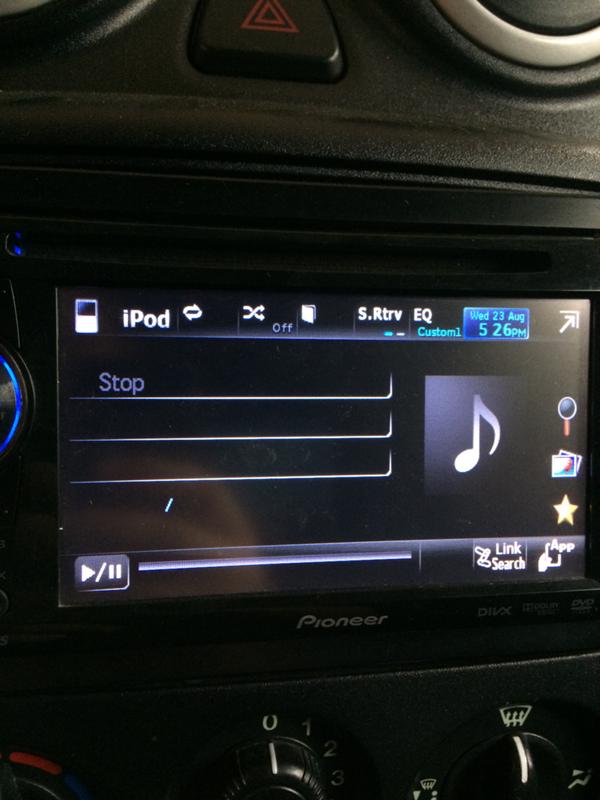
 Затем проверьте флешку на вирусы, но перед этим лучше закинуть содержимое с флешки на компьютер, потому что, если антивирусная программа обнаружит вирус, она может удалить с ним все файлы.
Затем проверьте флешку на вирусы, но перед этим лучше закинуть содержимое с флешки на компьютер, потому что, если антивирусная программа обнаружит вирус, она может удалить с ним все файлы.